Die Konfiguration Ihres cPanel/WHM-Servers für die regelmäßige Erstellung von Backups ist ein notwendiger Aspekt, um Ihre Daten intakt und geschützt zu halten, falls Sie Ihr Konto wiederherstellen müssen. Es wird dringend empfohlen, Backups anzulegen, bevor Sie Änderungen vornehmen, Upgrades durchführen und für Notfälle.
Sicherung Konfiguration
cPanel/WHM verfügt über hervorragende Tools, mit denen Sie Backups für Ihre Website verwalten können. Folgen Sie WHM>>>> Backup> > Backup Configuration. Die Befolgung dieser Anleitung ermöglicht automatische Sicherungen aller Konten und Datenbanken und ist ein wichtiger Bestandteil Ihrer Webhosting-Dienste.
Sie können Sicherungskonfigurationen in den Globalen Einstellungen aktivieren damit Ihre Backups funktionieren.
Dies sind die Sicherungen, aus denen Sie wählen können:
- Komprimiert – Speichern Sie alle Ihre Informationen, verbrauchen Sie weniger Speicherplatz, aber nehmen Sie sich mehr Zeit, um eine Sicherung zu erstellen.
- Unkomprimiert – Speichern Sie alle Ihre Informationen, verwenden Sie mehr Speicherplatz, nehmen Sie sich aber weniger Zeit für eine Sicherung.
- Inkrementell – Speichern Sie nur die Informationen, die sich seit Ihrer letzten Sicherung geändert haben.
Planung Sicherungen
Hier können Sie ein Backup planen und an einem von Ihnen angegebenen Ort speichern.
WHM bietet 3 Backup-Zeitpläne:
- Täglich sichern – Erstellen und speichern Sie Backups an den ausgewählten Tagen in einer Woche.
- Wöchentliche Sicherung – Erstellen Sie jede Woche an einem ausgewählten Tag ein einzelnes wöchentliches Backup.
- Monatliche Sicherung – Jeden Monat an einem ausgewählten Tag ein monatliches Backup erstellen.
Die Option zum Aufbewahren von Backups gibt an, wie lange das Backup aufbewahrt wird – sodass Sie einen Zeitplan erstellen können, wie lange die Backups gespeichert werden sollen.
Planung und Aufbewahrung
Entscheiden Sie sich für tägliche Backups an den folgenden Tagen.
- Sonntag
- Montag
- Dienstag
- Mittwoch
- Donnerstag
- Freitag
- Samstag
Aufbewahrung
Geben Sie die Anzahl der täglichen Sicherungen ein, die Sie gleichzeitig im System behalten möchten. Weitere Informationen finden Sie in der Dokumentation zur cPanel-Sicherungskonfiguration.
Dateien und Datenbanken
Sie können die Dateien und Datenbanken angeben, die Sie sichern möchten. Außerdem können Sie mit den folgenden Optionen angeben, welche Sicherungen verwendet werden sollen:
- Gesperrte Konten
- Zugriffsprotokolle
- Bandbreitendaten
- Lokales DNS
- Systemdateien
Dateien
- Hier können Sie die Dateien auswählen, die Sie in ein Backup aufnehmen möchten
- Sichern Sie Benutzerkonten und wählen Sie die Benutzer mit aus
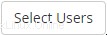
- Schaltfläche
- Root-Benutzer können ein Benutzerkonto-Backup umschalten oder einem Benutzer ein bestimmtes Backup-System zuweisen.
Gesperrte Konten sichern
Sicherungen für gesperrte Konten umschalten.
- Zugriffsprotokolle sichern
- Bandbreitendaten sichern
Datenbanksicherungsoptionen
- Nur pro Konto – Backup aller Datenbanken pro Account wird durchgeführt
- Gesamtes MySQL-Verzeichnis – Es wird ein Backup des gesamten MySQL-Datenverzeichnisses erstellt
- Pro Konto und gesamtes MySQL-Verzeichnis – Diese Option ist die Verkettung der beiden oben genannten Optionen.
Sicherungsverzeichnis konfigurieren
Es ist wichtig zu wissen, wo Ihr Backup gespeichert wird – in diesem Abschnitt können Sie individuell anpassen, wo Ihr Backup gespeichert wird.
Der Ordner, in dem Ihre Backups gespeichert werden, ist /backup – Sie können dies ändern, wenn Sie Backups in ein anderes Verzeichnis verschieben möchten.
Sie können externe Sicherungsserver speichern, wenn wir die zusätzlichen Zieloptionen aktivieren.
Sicherungsverzeichnis konfigurieren
Standard-Sicherungsverzeichnis
- Sie müssen einen absoluten Pfad zum lokalen Sicherungsverzeichnis eingeben
Das System wendet keine Quota-Grenzen auf das Standard-Backup-Verzeichnis/Backup an. Um Leistungseinbußen zu vermeiden, empfehlen wir, Sicherungen in einem Dateisystem mit deaktivierter Quote zu speichern
- Sicherungen im Standardsicherungsverzeichnis aufbewahren
- Bewahren Sie Backups im standardmäßigen lokalen Backup-Verzeichnis auf, auch nachdem das System die Backups an ein anderes Ziel übertragen hat
- Wenn Sie diese Option deaktivieren, löscht das System die Backups, nachdem sie an ein anderes Ziel verschoben wurden.
- Sicherungslaufwerk nach Bedarf mounten
- Erfordert ein separates Laufwerk oder andere Einhängepunkte.
Zusätzliche Sicherungsziele
Diese Option ermöglicht es WHM, die Backups in ausgewählten Intervallen zu erstellen – wir wählen, und diese erstellten Backups werden an den Speicherort auf dem angegebenen externen Server verschoben. Bitte geben Sie die FTP-Anmeldeinformationen (FTP-Hostname, Port, Benutzername, Passwort) ein.
Danach klicken Sie einfach auf „Konfiguration speichern“ und die Backups sind am gewünschten Ort bereit.
